Kaip skaityti "Mac" formatuotą diską "Windows" kompiuteryje

"Windows paprastai negali skaityti" Mac "formatuotų diskų, o vietoje jų pasiūlys juos ištrinti. Tačiau trečiųjų šalių įrankiai užpildo spragą ir suteikia prieigą prie diskų, suformatuotų "Apple" HFS + failų sistema "Windows". Tai taip pat leidžia atkurti "Time Machine" atsargines kopijas sistemoje "Windows".
Jei žinote, kad ketinate naudoti diską "Mac" ir "Windows" sistemose, turėtumėte naudoti exFAT failų sistemą, suderinamą su abu. Bet jei to nenumatėte, galbūt jūsų diskas buvo suformatuotas naudojant "Apple HFS Plus", kuris "Windows" negali skaityti pagal nutylėjimą. Iš tikrųjų kai kurie gamintojai parduoda "Mac" įrenginius, iš anksto suformuotus naudojant šią "Mac" tikrinamą failų sistemą.
Neformuokite disko! (Vis tiek)
Kai prijungiate "Mac" formatu įvestą diską su "Windows", būsite informuoti, kad "turite formatuoti diską" X "diske: prieš jį galite naudoti". Neskustelėkite "Formato diskas" Mygtukas "Windows" arba "Windows" pašalins disko turinį, spustelėkite "Atšaukti"!
Šis pranešimas pasirodo, nes "Windows" nesupranta "Apple" HFS + failų sistemos. Tai gerai, nes veikia kitos programos. Tiesiog ne formatuokite diską, kol nebūsite svarbių failų iš disko.
Žinoma, jei diske nėra svarbių failų, galite tęsti ir formatuoti.
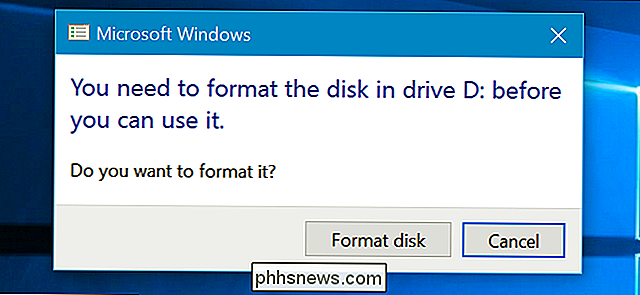
Pirmasis variantas: HFSExplorer yra laisvas ir pagrindinis
SUSIJĘS: Kaip atkurti failus iš "Time Machine Backup" "Windows" operacinėje sistemoje
Jei jums reikia tik paimkite pora failų iš disko, mes rekomenduojame HFSExplorer. Tai vienintelis visiškai nemokamas būdas pasiekti "Mac" formatu pagrįstą diską. Tačiau tai reikalauja "Java", taigi jums reikės pirmiausia įdiegti. Tada įdiekite HFSExplorer kaip ir bet kurią kitą "Windows" programą.
"HFSExplorer" nėra išgalvotas, ir neturi daug funkcijų. Negalite juo naudotis, jei norite rašyti į "Mac" formatuotas diskus, ir neįdiegia failų sistemos tvarkyklės, kuri integruojama į "File Explorer". Tačiau galite atidaryti HFSExplorer, perskaityti "Mac" formatu pagrįstą diską ir nukopijuoti failus į "Windows" kompiuterį nemokėdami jokio dydžio. Jis taip pat gali prisisegti "Mac .dmg" disko vaizdus patekti į jų viduje esančius failus.
Šio priedo skaitymo pobūdis nebūtinai yra blogas dalykas. Tai užtikrina, kad jokios trečiosios šalies tvarkyklės klaidos negalės sugadinti "Mac" formatuoto disko ir failų. Jūs galite nustatyti režimą tik skaityti kitose programose, bet jei nenorite naudoti savo parašymo, tai yra mažesnė priežastis jas sumokėti.
Jei norite naudoti HFSExplorer, prijunkite savo "Mac" formatu pagrįstą diską prie savo Windows PC ir paleisk HFSExplorer. Spustelėkite meniu "Failas" ir pasirinkite "Įkelti failų sistemą iš įrenginio". Ji automatiškai suras prie kompiuterio prijungtą įrenginį ir galėsite jį įkelti. Grafiniame lange pamatysite HFS + disko turinį. Tiesiog pasirinkite norimus failus ar aplankus, spustelėkite "Išekstyti" ir pasirinkite aplanką. Jie bus nukopijuoti į jūsų kompiuteryje pasirinktą vietą.
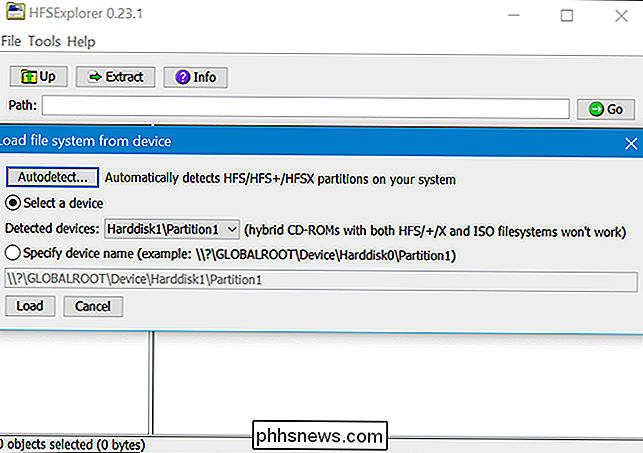
Antrasis variantas: "Paragon HFS +" yra 20 JAV dolerių, bet siūlo prieigą prie įrašo ir geresnę integraciją
"Paragon" HFS + "Windows" yra šiek tiek mėgėjams, bet tai kainuos jums . Šis įrankis įdiegia failų sistemos tvarkyklę, kuri leidžia pasiekti "Mac" formatu pagrįstą diską, kaip ir bet kurį kitą "File Explorer" įrenginį arba bet kurią kitą "Windows" programą su atviro arba išsaugojimo dialogo lange. Jis pasižymi geresniu greičiu, ir mes nebūtų nustebinti, jei jis būtų greitesnis nei HFSExplorer. Ir, skirtingai nuo "HFSExplorer", ji siūlo pilną skaitymo / rašymo prieigą prie "Mac" formatuotų diskų, todėl galite rašyti į juos iš "Windows". Tiesiog jį įdiekite, o "Mac" įrenginiai bus rodomi kaip bet kuris kitas diskas.
Jei jums reikia reguliariai dirbti su "Mac" formato diskais ir norite operacinės sistemos integravimo, greitį ir įrašo prieigą, Paragon HFS + puikus pasirinkimas ir tai jums bus verti. Tačiau, jei jums reikia atsitiktinai gauti kai kurių failų iš "Mac" formato įrenginio, tai yra pernelyg didelis, ir jūs galite sutaupyti 20 LTL, prilipdami prie "HFSExplorer".
"Paragon" siūlo 10 dienų nemokamą "HFS +" versijos "Windows" versiją, todėl jūs gali tai pabandyti ir pamatyti, ar jis jums tinka. Jei reikia tik kartą nuskaityti failus iš "Mac" formatuoto disko, galite tiesiog naudoti bandomąjį procesą ir atlikti su programa iki jo galiojimo pabaigos.
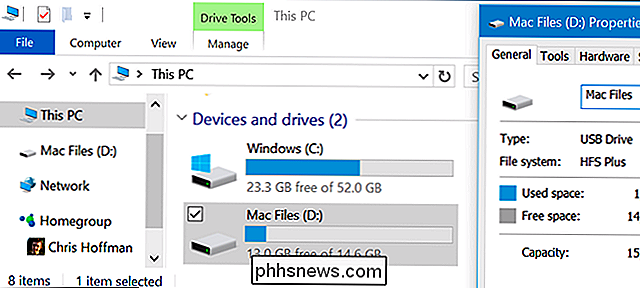
Trečias variantas: "Mediafour MacDrive" kainuoja nuo 50 iki 70 dolerių, bet apima daugiau funkcijų.
"Mediafour" "MacDrive" yra panašus į "Paragon" HFS + "Windows", bet turi daugiau funkcijų ir lako. Tai žymiai brangesnis už "Paragon HFS +", standartinės versijos 50 USD ir "Pro" versijos 70 $.
Daugumai žmonių ši programinė įranga tikrai nebus verta. Tačiau ji siūlo keletą unikalių funkcijų, tokių kaip palaikymas "Mac" formatuotos RAID diskuose. Ji taip pat siūlo grafinę sąsają su parama, skirta patikrinti, taisyti ir formatuoti "Mac" formatuotus diskus. "Paragon" HFS + išeina iš jūsų kelio ir nesuteikia grafinės sąsajos - ji leidžia naudotis "HFS +" diskais "File Explorer" ir kitose programose.
Jei jums reikalingi visi šie įrankiai, eikite į tai - skirtas "Mac" formato diskams "Windows". Bet jūs tikriausiai nereikia visų šių įrankių.
"Mediafour" siūlo 5 dienų nemokamą "MacDrive" bandymą - tiek standartines, tiek "pro" versijas - todėl galite pabandyti ir pamatyti, ar šios savybės vertos jums.
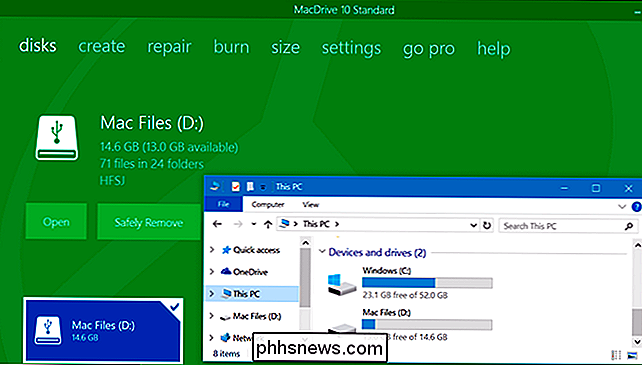
Ketvirtasis variantas: formatuoti diską kaip exFAT, bet įspėti, tai ištrins jūsų duomenis!
SUSIJĘS: Koks skirtumas tarp FAT32, exFAT ir NTFS?
Kai viskas bus duomenis iš "Mac" formatuoto disko, greičiausiai norėsite formatuoti ją naudodami exFAT failų sistemą. Tiek "Windows", tiek "Mac OS X" palaiko visą "exFAT" diskų skaitymo ir rašymo funkciją be jokios papildomos trečiosios šalies programinės įrangos. FAT32 turi tam tikrų rimtų apribojimų - atskirų failų dydis gali būti ne didesnis nei 4 GB, pavyzdžiui, bet exFAT nėra.
Užuot naudoję "Mac" formatu, turite iš jo pašalinti svarbius failus ir naudoti exFAT formatu diskai, skirti duomenims juda tarp "Mac" ir kompiuterio.
Norėdami formatuoti diską "Windows", dešiniuoju pelės mygtuku spustelėkite jį "File Explorer" lange ir pasirinkite "Format". Pasirinkite "exFAT" failų sistemą sąraše ir spustelėkite " Pradėti ". Atminkite, kad ištrins visus diske esančius failus! Būkite visiškai įsitikinę, kad turite failus iš disko ir kad pasirinkote teisingą diską, kurį norite formatuoti.
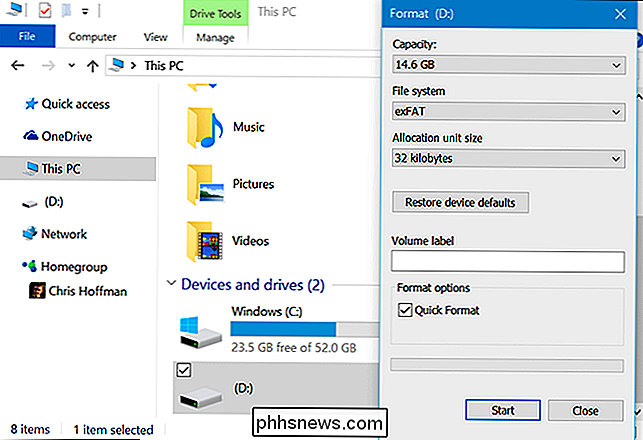
Kai baigsite, diską turės dirbti ir "Windows", ir "Mac" kompiuteriuose be problemų.
Beje, tai puikiai tinka ir "Windows" vartotojams - "Mac" negali natively rašyti į "Windows NTFS" failų sistemą, nors jie gali skaityti failus iš NTFS diskų. Taigi, nesvarbu, kokia yra jūsų pagrindinė platforma, tikriausiai eFAT yra kelias.

Viskas, ką reikia žinoti apie "iCloud Drive" ir "iCloud" nuotraukų biblioteką
"Apple" pristatė iCloud diską "iOS 8" ir "Mac OS X Yosemite". Tai sukurta taip, kad būtų lengviau suprantama debesies saugojimo vieta, veikianti labiau kaip "Dropbox", "OneDrive" ir "Google" diskas. Ankstesnės "iCloud" versijos gali sinchronizuoti "dokumentus ir duomenis", bet "iCloud Drive" dabar atskleidžia tam tikrą failų sistemą tu.

Kaip pakeisti televizoriaus tūrį naudojant Apple TV "Siri Remote"
Naujoji "Siri" nuotolinio valdymo pultas su "Apple TV 4" neabejotinai išaugo nuo ankstesnės kartos, takelis ir judesio sekimas. Nuotolinis taip pat turi specialius garso mygtukus, leidžiančius valdyti savo televizorių, garso atkūrimo juostą ar garso imtuvo garsą - nereikia antrojo nuotolinio valdymo pulto.



